Instalación del servidor ProFTPd:
Los paquetes del servidor FTP ProFTPD están disponibles en el repositorio oficial de paquetes de Ubuntu 18.04 LTS. Por lo tanto, puede descargarlo e instalarlo fácilmente utilizando el administrador de paquetes APT.
Primero, actualice la caché del repositorio de paquetes APT con el siguiente comando:
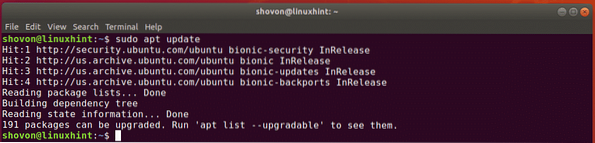
Luego, instale ProFTPd con el siguiente comando:
$ sudo apt install proftpd-basic
Ahora presiona y y luego presione
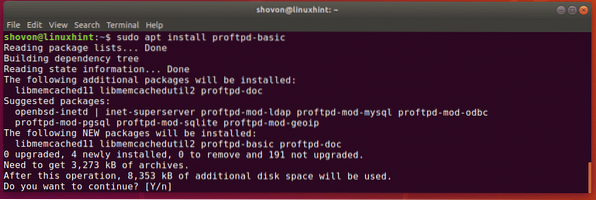
ProFTPd debería estar instalado.
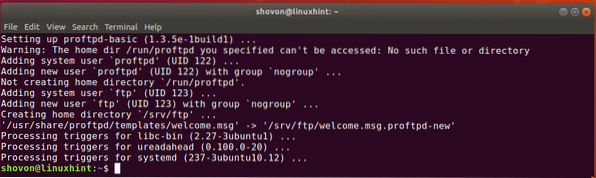
Los archivos de configuración de ProFTPd se encuentran en el / etc / proftpd directorio. El archivo de configuración principal es proftpd.conf. Otros archivos de configuración se incluyen en el proftpd.conf expediente.

El servicio ProFTPd es proftpd. Siempre que realice cambios en los archivos de configuración de ProFTPd, debe reiniciar el proftpd servicio para que los cambios surtan efecto.
Puedes reiniciar proftpd service con el siguiente comando:
$ sudo systemctl reiniciar proftpdPuede comprobar si el proftpd el servicio se está ejecutando correctamente con el siguiente comando:
$ sudo systemctl status proftpdComo puede ver, el proftpd el servicio se está ejecutando correctamente.
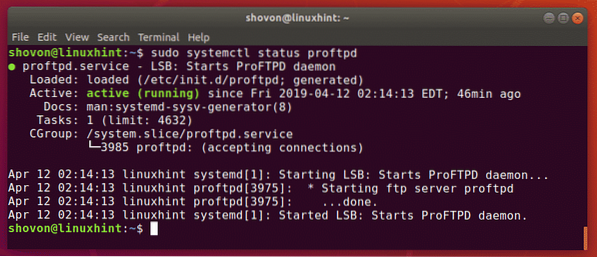
Probando el servidor ProFTPD:
La configuración predeterminada del servidor ProFTPd en Ubuntu es lo suficientemente buena. Puede iniciar sesión fácilmente en el servidor FTP utilizando los usuarios existentes en su máquina Ubuntu.
Para probar si está funcionando, intentaré iniciar sesión en el servidor FTP como mi usuario de inicio de sesión predeterminado utilizando el cliente FTP de FileZilla.
Primero, averigüe la dirección IP de su servidor con el siguiente comando:
$ ip a | egrep "inet"Como puede ver, la dirección IP de mi máquina Ubuntu es 192.168.21.189. Será diferente para ti. Por lo tanto, asegúrese de reemplazarlo por el suyo a partir de ahora.

Ahora, abra su cliente FTP preferido e intente conectarse a su servidor FTP.
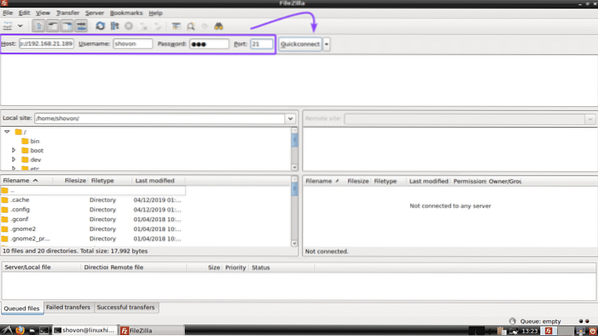
Como puede ver, estoy conectado a mi servidor FTP. Puedo acceder a mi directorio personal sin problemas. Entonces, ProFTPd está funcionando.
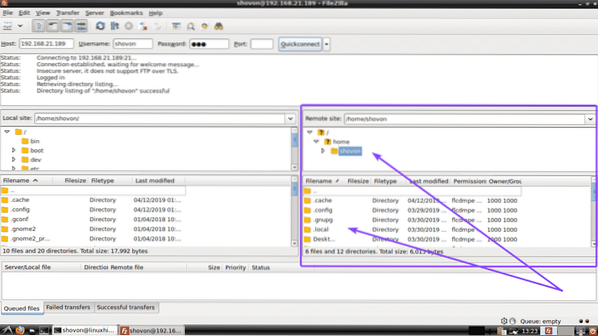
Adición de nuevos usuarios de FTP:
Como ProFTPd permite a los usuarios existentes de su máquina Ubuntu iniciar sesión en su servidor FTP, para agregar nuevos usuarios FTP, todo lo que tiene que hacer es agregar nuevos usuarios de inicio de sesión en su máquina Ubuntu.
Puedes crear un nuevo usuario ftp2 en su máquina Ubuntu con el siguiente comando:
$ sudo useradd -m ftp2
Ahora, establezca una contraseña para el usuario recién creado ftp2 con el siguiente comando:
$ sudo passwd ftp2Ahora, escriba una nueva contraseña y presione

Ahora, vuelva a escribir la contraseña y presione

La contraseña debe establecerse.

Ahora, ftp2 el usuario debería poder iniciar sesión en el servidor FTP como puede ver en la captura de pantalla a continuación.
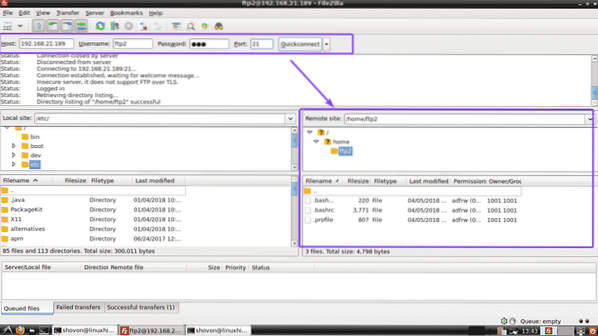
Deshabilitar el acceso SSH a los usuarios de FTP:
Por razones de seguridad, es posible que no desee que su usuario de FTP inicie sesión en su servidor FTP a través de SSH.
De forma predeterminada, todos los usuarios que cree en su servidor pueden tener acceso SSH, como puede ver en la captura de pantalla a continuación.
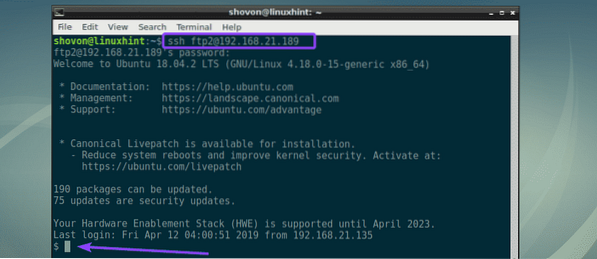
Para deshabilitar el acceso SSH, debe cambiar el shell de inicio de sesión predeterminado a / bin / false.
Primero, abre / etc / shells archivo de configuración de su servidor con el siguiente comando:
$ sudo nano / etc / shells
Ahora, agregue / bin / false al final del archivo y guarde el archivo presionando

Ahora, cambie el shell del usuario (digamos, ftp2) a / bin / false con el siguiente comando:
$ sudo usermod -s / bin / false ftp2
Como se puede ver, ftp2 el usuario ya no puede iniciar sesión a través de SSH. Pero, el acceso FTP seguirá funcionando.
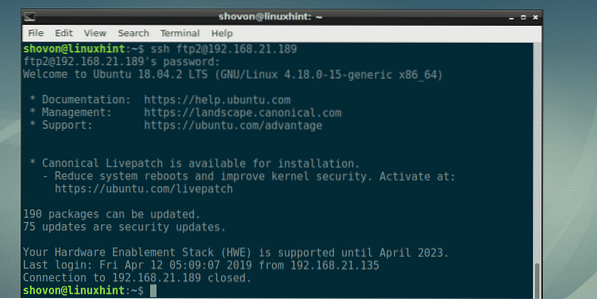
Chroot a los usuarios en sus directorios de inicio:
De forma predeterminada, los usuarios de FTP también pueden navegar al directorio raíz. Aunque no pueden realizar cambios en archivos y directorios, no tienen permisos para. Pero sigue siendo una mala idea dejarles explorar el directorio raíz libremente. Aquí es donde entra la cárcel de chroot. Es una característica incorporada de ProFTPd. Está deshabilitado por defecto.
Para habilitar la cárcel chroot, primero, abra el archivo de configuración de ProFTPd / etc / proftpd / proftpd.conf con el siguiente comando:
$ sudo nano / etc / proftpd / proftpd.conf
Ahora, busque la línea marcada en la captura de pantalla a continuación.
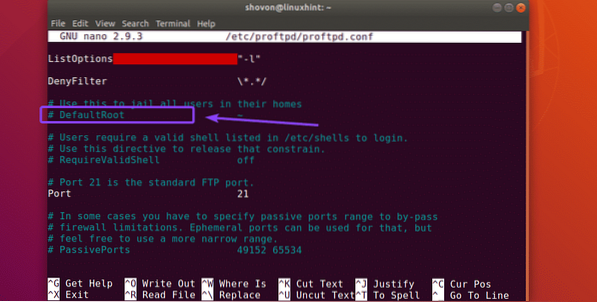
Ahora, descomente la línea quitando el # símbolo. El archivo de configuración final debe tener el siguiente aspecto. Ahora, guarde el archivo presionando
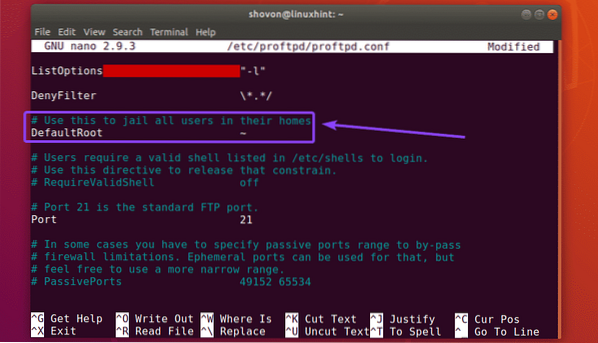
Ahora, reinicie el servicio proftpd con el siguiente comando:
$ sudo systemctl reiniciar proftpd
Ahora, los usuarios de FTP solo podrán explorar sus propios directorios de inicio.
Asegurar ProFTPD con TLS:
ProFTPd se puede configurar con TLS para conexiones FTP seguras.
Primero, asegúrese de tener openssl paquete de software instalado en su Ubuntu 18.04 LTS. Debería estar instalado por defecto. Pero en caso de que no lo tenga instalado, puede instalarlo con el siguiente comando:
$ sudo apt install openssl -yAhora, genere certificados SSL para ProFTPd con el siguiente comando:
$ sudo openssl req -x509 -newkey rsa: 1024 -keyout / etc / ssl / private / proftpd.clave-fuera / etc / ssl / certs / proftpd.crt -nodos -días 365

OpenSSL te hará algunas preguntas. Simplemente escriba la respuesta y presione
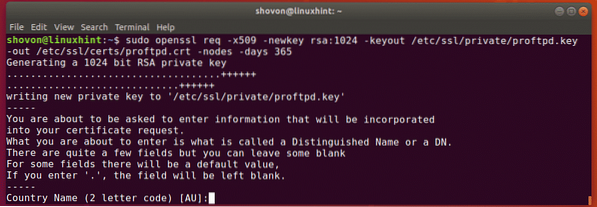
Una vez que haya terminado, se generarán dos archivos. / etc / ssl / private / proftpd.clave y / etc / ssl / certs / proftpd.crt.
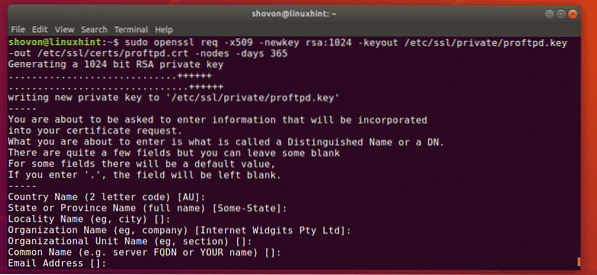
Ahora, permita que solo el propietario del archivo lea y escriba los permisos en los archivos generados.
$ sudo chmod 600 / etc / ssl / private / proftpd.clave$ sudo chmod 600 / etc / ssl / certs / proftpd.crt

Ahora, abre el / etc / proftpd / proftpd.conf archivo de configuración con el siguiente comando:
$ sudo nano / etc / proftpd / proftpd.conf
Ahora, busque la línea marcada en la captura de pantalla a continuación y descomente quitando el símbolo #. Luego, guarde el archivo.
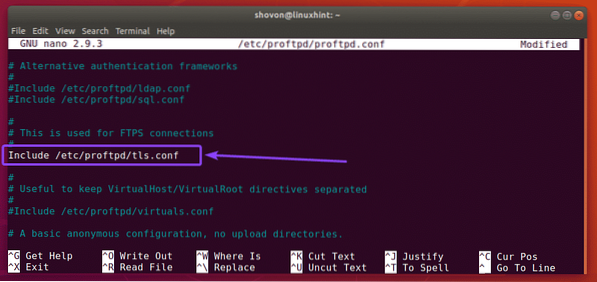
Ahora, abre el / etc / proftpd / tls.conf archivo de configuración con el siguiente comando:
$ sudo nano / etc / proftpd / tls.conf
Ahora, elimine el comentario (eliminando el símbolo #) de las líneas como se marca en la captura de pantalla a continuación.
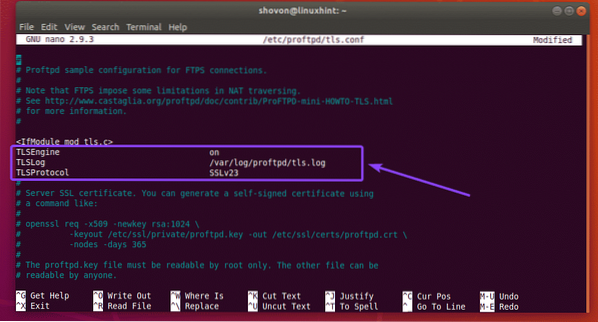
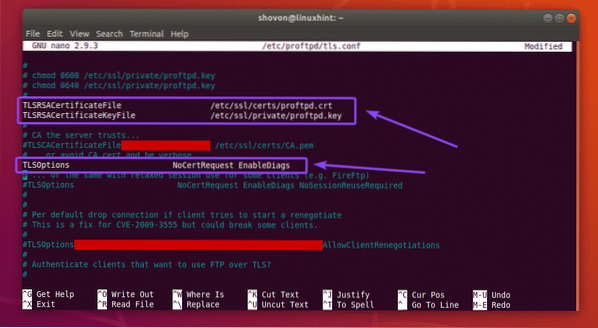
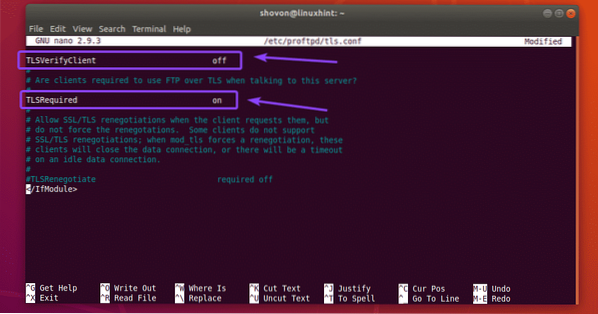
Una vez que haya terminado, guarde el archivo de configuración.
Luego, reinicie el proftpd service con el siguiente comando:
$ sudo systemctl reiniciar proftpd
La próxima vez que intente conectarse al servidor FTP, verá el siguiente mensaje. Tienes que aceptar el certificado para poder conectarte al servidor FTP.
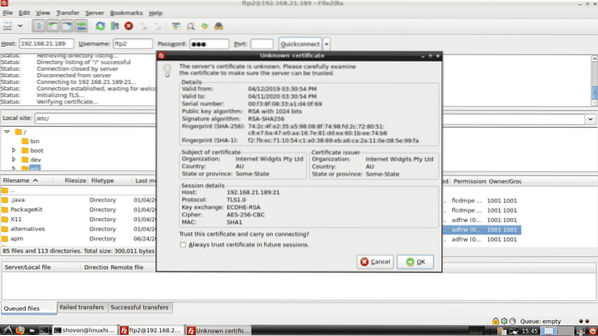
Una vez que lo hagas, deberías estar conectado. Como puede ver, la conexión TLS está establecida. Entonces, funcionó.
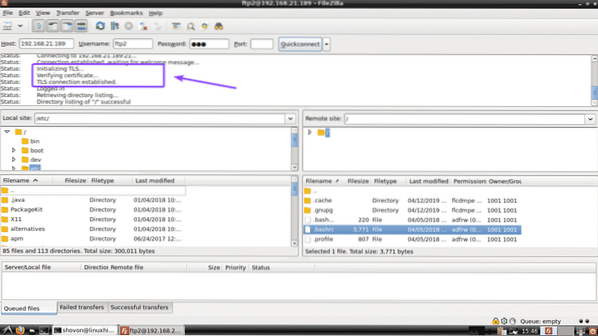
Así es como se configura un servidor FTP con ProFTPd en Ubuntu 18.04 LTS. Gracias por leer este artículo.
 Phenquestions
Phenquestions


